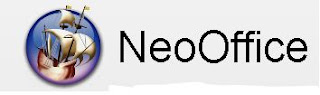Microsoft Office dominierte den Markt lange. Aber seit einiger Zeit gibt es sehr gute Alternativen zu den Office Produkten von Microsoft. Diese sind meistens Gratis oder viel günstiger als die Bürosoftware von Microsoft, diese kostet ja mitlerweile schon so viel wie ein kleines Netbook.
Auch die Office-Alternativen bieten den vollen Umfang der Produktelinie an und das meistens noch besser gemacht als das Original Produkt. Ich werde euch die 10 wichtigsten Office Alternativen hier kurz vorstellen.
Zuerst lokal zu installierende (offline) Software:
LibreOffice ist eine sehr gute Office-Alternative. LibreOffice bietet sechs Anwendungen für die Erstellung von Dokumenten und zur Datenverarbeitung: Writer: Textverarbeitung, Calc: Tabellenkalkulation, Impress: Präsentationsprogramm, Draw: Grafikprogramm, Base: Datenbankprogramm und Math: Formeleditor, und es ist kompatibel mit allen anderen grossen Office-anbietern. Libre Office ist freie Software und ist eine Abspaltung von Open Office, weil dieses von Oracle übernommen wurde als sie Sun Microsystems gekauft hatten. Viele Entwickler sind damals aus unzufriedenheit über Oracle abgesprungen. Libre Office sieht sich als legitimes Nachfolgeprodukt von Open Office. Oracel Open Office dann auch eingestellt.
Libre Office Webseite
Libre Office auf Wikipedia
Open Office ist nun Teil der Apache Software Foundation und die führt die Freie Software nun weiter.
Auch Open Office ist sehr umfangreich es hat einen Writer: Textverarbeitung, Calc: Tabellenkalkulation, Impress: Präsentationsprogramm, Draw: Grafikprogramm, Base: Datenbankprogramm und Math: Formeleditor. Auch Open Office ist kompatible mit anderen grossen Office Programmen. Es wird auch wieder darüber diskutiert mit Libre Office zusammen zu arbeiten.
Open Office Webseite
Open Office auf Wikipedia
Softmake Office ist eine kleines aber feines Office Packet einer in Deutschland ansässigen Firma.
Auch sie bieten ein umfangreiches Officepacket das mit speziellen Features für den Deutschsprachigen Markt kommt. Unter anderem sind im Office schon ein Dudenkorrektur und Duden- und Langenscheidt-Wörterbücher integriert. Für den internationalen Markt gibt es eine Berlitz Korrektur. Ein Viewer kann Gratis heruntergeladen werden, das Office Packet kostet.
Soft Maker Webseite
Soft Maker Wikipedia
Neo Office ist eine Spendenbasiert Software nur für Mac OSX. Es entstand aus dem Open Office als es noch keine Version für Mac gab. Obwohl es Heute Mac Versionen von Libre oder Open Office gibt, hat Neo Office noch ein paar Features mehr die es sich lohnen anzuschauen. Sonst ist der Umfang genau gleich wie bei den anderen freien Produkten.
Neo Office Webseite
Neo Office Wikipedia
Gnome Office besteht im Gegensatz zu anderen Officelösungen aus Einzelprogrammen die wenig miteinander zu tun haben. Sie lassen sich aber auf allen Destopsystemen ( auch Windows) nutzten. Auch bei Gnome Office gibt es eine vollständige Office Produktreihe, das aber zum Teil noch nicht ganz ausgereift ist.
Gnome Office Webseite
Gnome Office Wikipedia
Calligra Suite ist eine freie (Gratis) Bürosoftware von KDE. Auch sie kann mit Open Office verglichen werden und ist sehr schnell und umfangreich. Unter anderem mit einer Textverarbeitung (Words), einer Tabellenkalkulation (Sheets), einem Präsentationsprogramm (Stage), einem Programm für Flussdiagramme (Flow), einem Vektorgrafikprogramm (Karbon), einer integrierten Datenbank (Kexi), einer Projektverwaltung (Plan) einem pixelbasierten Mal- und Bildbearbeitungsprogramm (Krita) und einbettbaren Objekten wie Graphen oder Diagrammen und Formeln. Für Linux, mac, android und Windows.
Calligra Suite Webseite
Calligra Suite Wikipedia
Online Produkte, Lösungen für die man kein Programm herunterladen muss:
Google Docs ist im Gegensatz zu Open- und Libreoffice ein Online Service. Man braucht ein Konto bei Google um Google Docs zu benützen. In der sogenannten Cloud lagern dann eure Daten und werden im Browser oder Android App bearbeitet. Dieses Prinzip macht es sehr einfach Dokumente für mehrere User zugänglich zu machen. Auch Google Docs verfügt über Tools für Textverarbeitung, Tabellenkalkulation, Erstellung von Bildschirmpräsentationen, Formularen und Zeichnungen. Google Docs ist zwar nicht so umfangreich wie Office Programme die lokal installiert werden, aber alle Grundfunktionen sind enthalten.
Google Docs Webseite
Google Docs bei Wikipedia
Zoho bietet wie Google Docs eine Verwaltung von Dateien Online an. Ist aber viel Umfangreicher und bietet auch ganz andere Produkte Online an. Gibts als Gratis und Bezahlversion. Auch hier kann man mit Smartphones oder Tablets mit zugehörigen Apps arbeiten oder mit einem Firefox Plugin. Ist eine sehr Umfangreiche Software as a Service, kurz SaaS Lösung. Auch hier lagern alle Daten in der Cloud.
Zoho Webseite
Zoho auf Wikipedia (EN)
Thinkfree ist eine Office Lösung geschrieben in Java. Auch sie beinhaltet eine ganze Pallette an Office Produkten. Sie kann entweder Offline oder Online genutzt werden. Es gibt auch Mobile Versionen so das man sein Büro in der Cloud überall dabei hat.
ThinkFree Webseite
ThinkFree Office Wikipedia
Ist zwar auch eine Microsoft Produkt, aber wenn man ein Microsoft Live login hat kann man mit Web Office Software seine Dateien Online bearbeiten. Das beinhaltet die ganze Officepalette.
Windows SkyDrive Webseite
Windows SkyDrive Wikipedia
Ich habe hier nur die Besten herausgepickt, eine umfangreiche Liste mit den verschiedenen Office Packeten gibts von Wikipedia :
http://en.wikipedia.org/wiki/List_of_office_suites
Ich hoffe es ist was dabei was ihr brauchen könnt.
Viel spass